Řešení problému se zakázaným zvukem "v systému Windows 7
Pokud během používání operačního systému Windows 7 jste obdrželi oznámení, že je zvukové zařízení vypnuté nebo nefunguje, měli byste tento problém vyřešit. Existuje několik způsobů, jak je vyřešit, protože důvody jsou různé. Vše, co musíte udělat, je vybrat ten správný a postupujte podle níže uvedených pokynů.
Obsah
Řešení problému "Zvukové zařízení je zakázáno" v systému Windows 7
Než začnete přezkoumávat metody nápravy, důrazně doporučujeme, abyste se ujistili, že připojené sluchátka nebo reproduktory fungují a fungují správně, například na jiném počítači. Pokud se chcete zabývat připojením zvukových zařízení, pomohou vám další články na níže uvedených odkazů.
Více informací:
Do počítače připojujeme bezdrátová sluchátka
Připojení a nastavení reproduktorů na počítači
Připojujeme bezdrátové reproduktory k notebooku
Kromě toho byste mohli náhodně nebo úmyslně vypnout zařízení v systému samotném, a proto se nebude zobrazovat a pracovat. Začlenění se opakuje následovně:
- Přejděte na "Ovládací panely" přes "Start" .
- Vyberte kategorii "Zvuk" .
- Na kartě Přehrávání klepněte pravým tlačítkem myši na prázdné místo a zaškrtněte možnost Zobrazit zakázané zařízení .
- Poté vyberte zobrazené zařízení RMB a zapněte jej kliknutím na příslušné tlačítko.
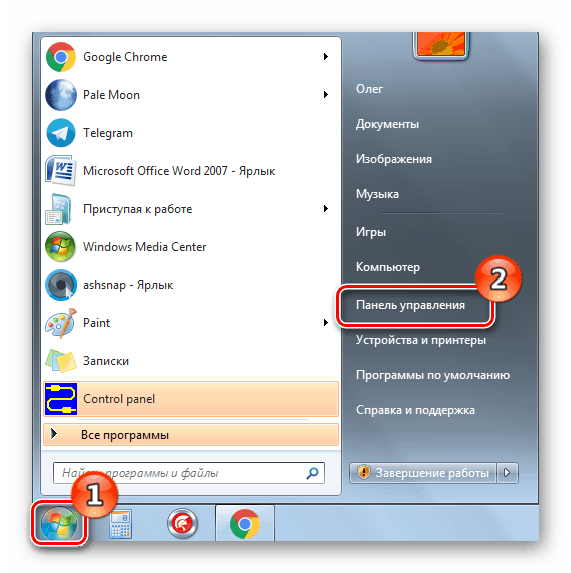
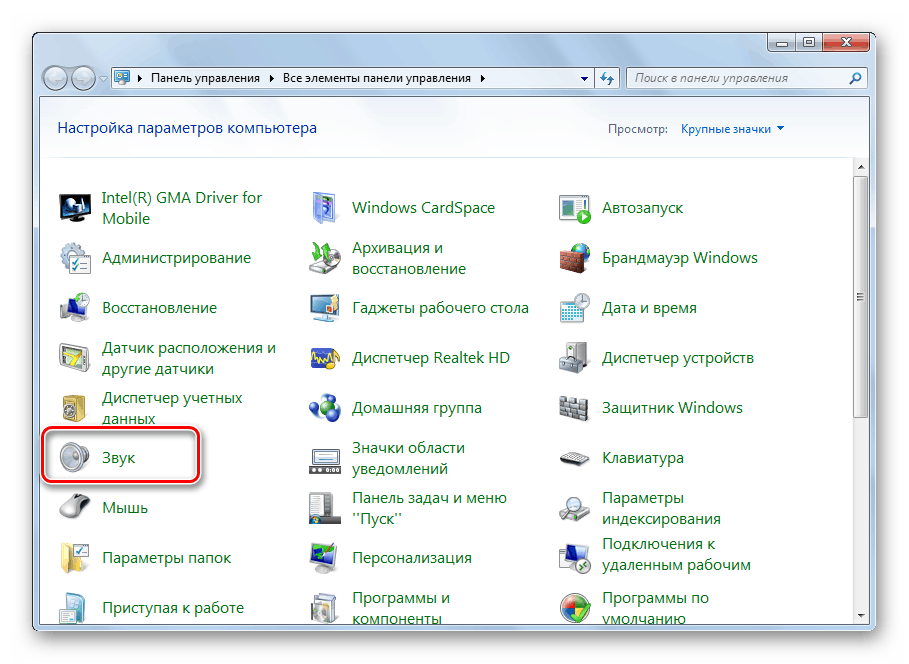
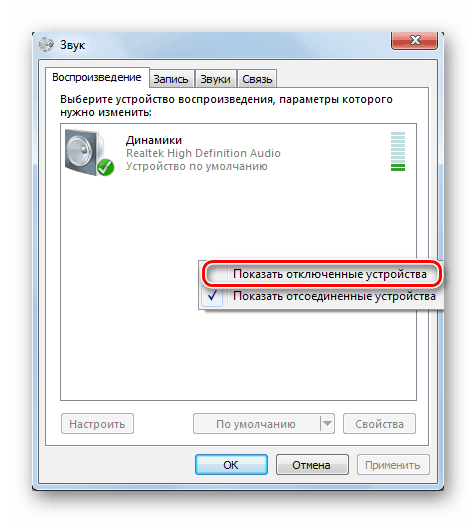
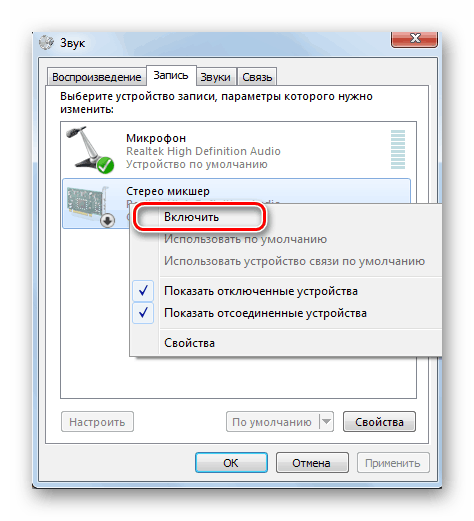
Takové akce nejsou vždy efektivní, takže musíte použít jiné, složitější metody korekce. Podívejme se na ně podrobněji.
Metoda 1: Povolení služby Windows Audio Service
Zvláštní systémová služba je zodpovědná za reprodukci a práci se zvukovým zařízením. Pokud je zakázáno nebo je nakonfigurován pouze manuální spuštění, mohou nastat různé problémy, včetně těch, které uvažujeme. Proto musíte nejdříve zkontrolovat, zda tento parametr funguje. To se děje takto:
- V "Ovládacím panelu" vyberte možnost "Správa" .
- Otevře se seznam různých možností. Je třeba otevřít "Služby" .
- V tabulce místních služeb najděte "Windows Audio" a poklepáním na ni levým tlačítkem myši otevřete nabídku vlastností.
- Ujistěte se, že typ spouštění je nastaven na Automatické a že služba běží. Když provedete změny, nezapomeňte je uložit před ukončením kliknutím na tlačítko "Použít" .

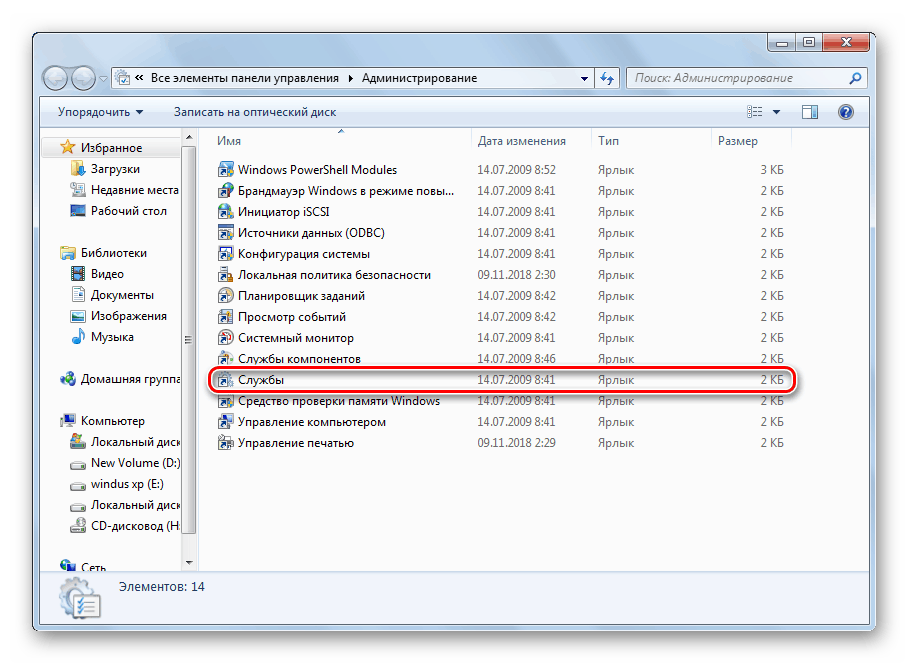
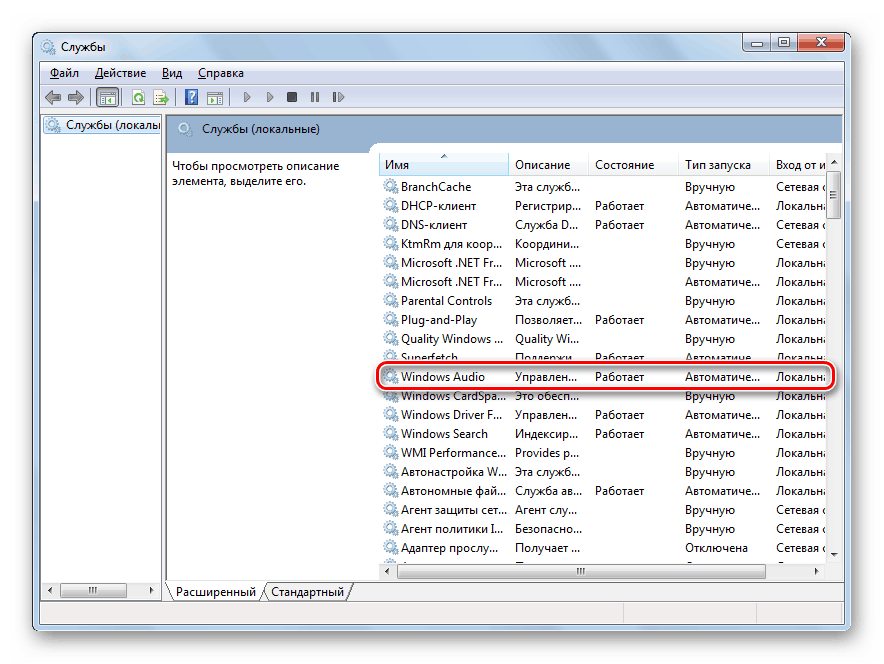
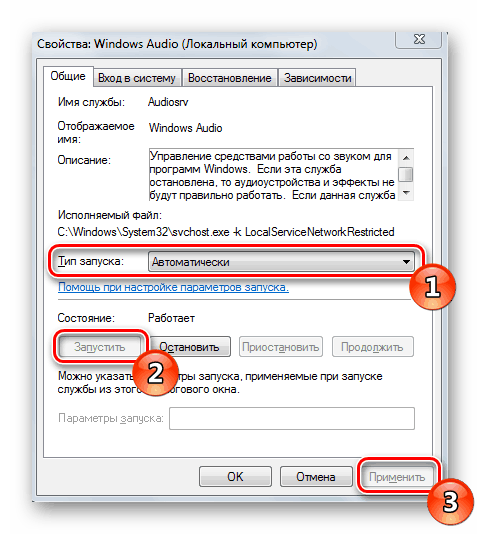
Po těchto krocích doporučujeme znovu připojit zařízení k počítači a zkontrolovat, zda byl problém s displejem vyřešen.
Metoda 2: Aktualizace ovladačů
Zařízení pro přehrávání bude fungovat správně pouze v případě, že byly nainstalovány správné ovladače zvukové karty. Někdy se během instalace objevují různé chyby, které mohou způsobit problém. Doporučujeme seznámit se s Metodou 2 článku na níže uvedeném odkazu. Zde naleznete podrobné pokyny pro přeinstalování ovladačů.
Více informací: Instalace zvukových zařízení v systému Windows 7
Metoda 3: Řešení potíží
Nahoře byly uvedeny dvě účinné metody opravy chyby "Zvukové zařízení je vypnuto". V některých případech však nepřinášejí žádné výsledky a ruční hledání zdroje problému je obtížné. Poté je nejlepší kontaktovat Centrum pro řešení potíží systému Windows 7 a provést automatickou kontrolu. To se děje takto:
- Spusťte "Ovládací panely" a najděte zde "Odstraňování problémů" .
- Zde máte zájem o sekci "Vybavení a zvuk" . Nejprve spusťte skenování "Sound Audio Troubleshooting" .
- Chcete-li diagnostiku spustit, klikněte na tlačítko "Další" .
- Počkejte na dokončení procesu a postupujte podle zobrazených pokynů.
- Pokud chyba nebyla zjištěna, doporučujeme spustit diagnostiku "Nastavení zařízení" .
- Postupujte podle pokynů v okně.
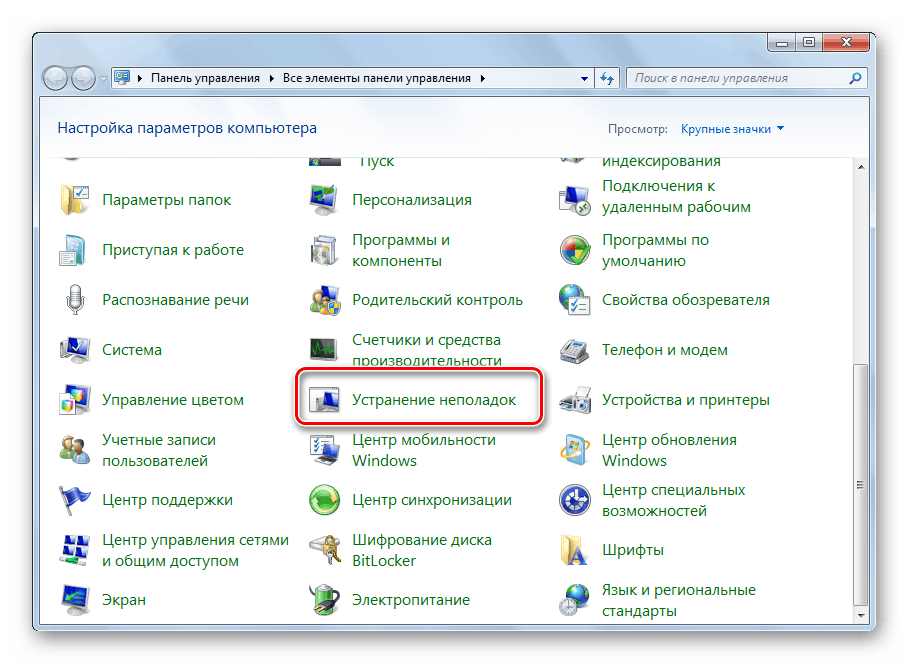
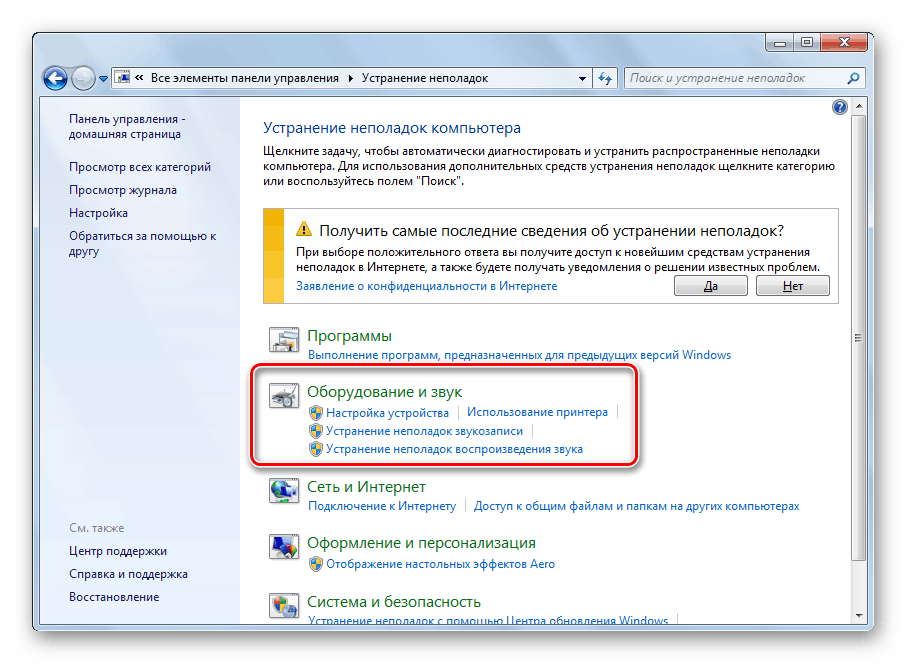
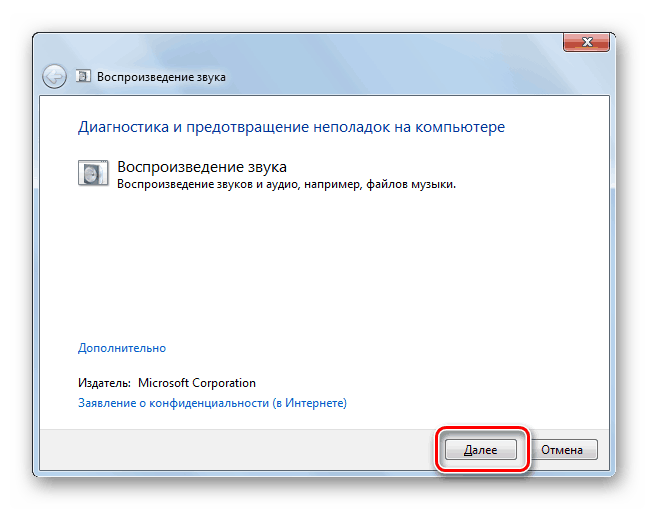
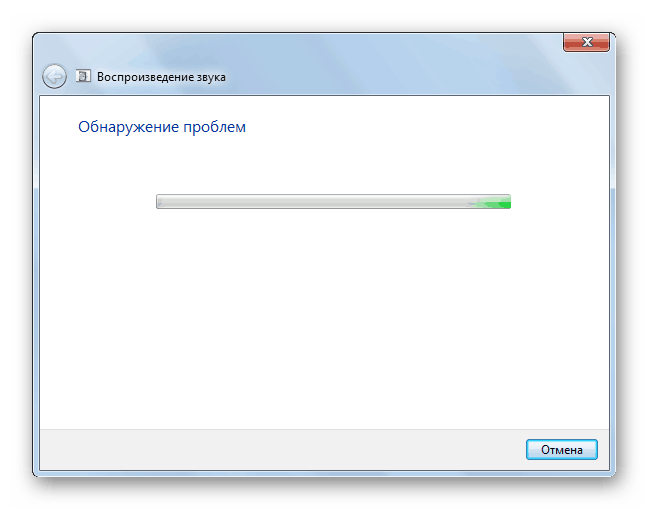
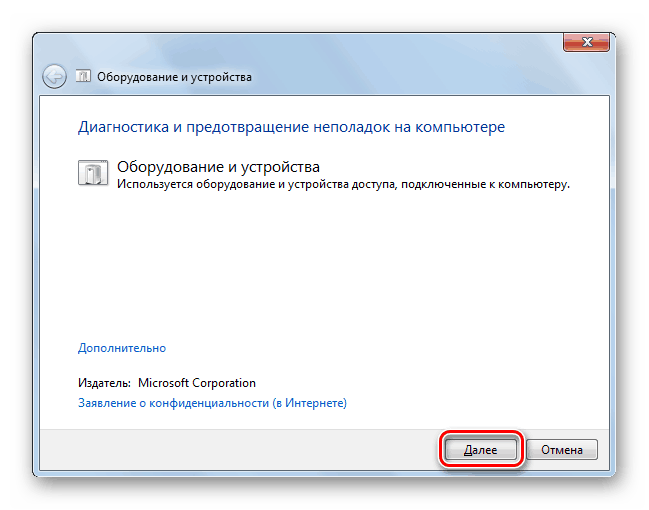
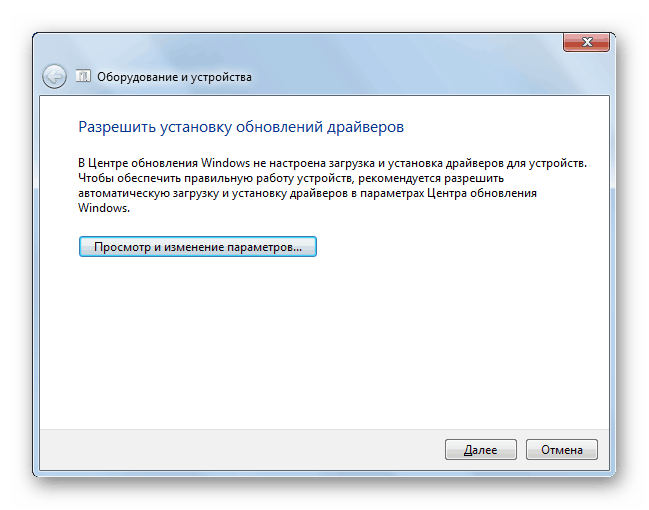
Takový systémový nástroj by měl pomoci při detekci a řešení problémů s přehrávacími zařízeními. Pokud se tato volba ukázala jako neúčinná, doporučujeme využít následující možnosti.
Metoda 4: Vyčištění viru
Pokud se všechna výše popsaná doporučení nezdaří, zbývá jen zkontrolovat, zda počítač obsahuje škodlivé hrozby, které by mohly poškodit systémové soubory nebo blokovat určité procesy. Analyzujte a odstraňte viry jakoukoli vhodnou metodou. Podrobné pokyny k tomuto tématu naleznete v níže uvedeném odkazu.
Více informací: Bojujte proti počítačovým virům
V tomto článku dochází k logickému závěru. Dnes jsme hovořili o softwarových metodách pro řešení problému "Zvukové zařízení je zakázáno" v systému Windows 7. Pokud vám nepomohli, doporučujeme vám kontaktovat servisní středisko k diagnostice zvukové karty a dalšího připojeného zařízení.
